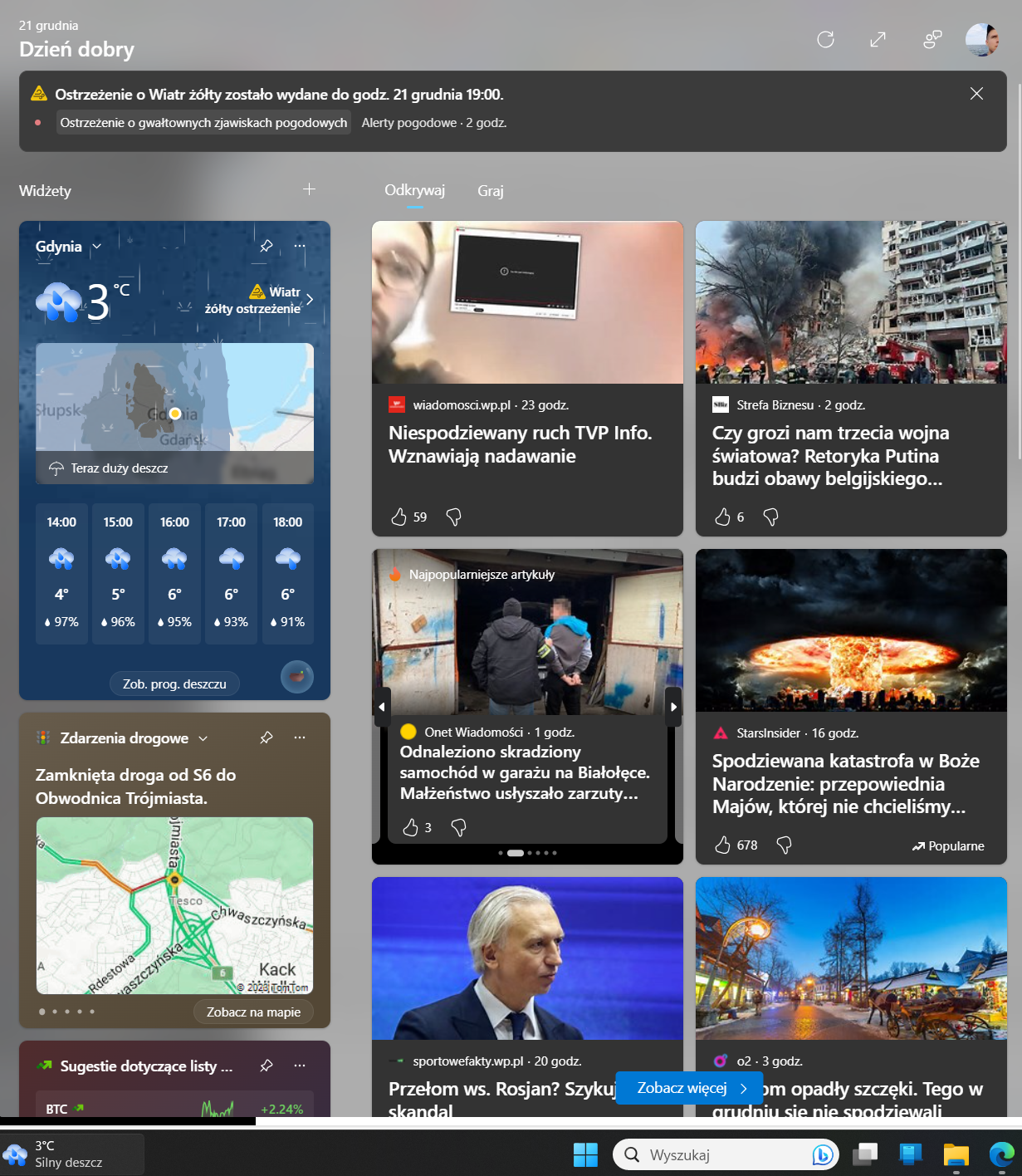Widżety to obszar Windows 11, który jest z nami od początku jego istnienia. Niestety wraz z debiutem nowego systemu, narzekałem, że niewiele się tu dzieje. Dopiero po dwóch latach od premiery obecnej platformy Microsoftu, mogę stwierdzić, że Widżety nabrały kształtu, jakiego oczekiwałem. W tym artykule dowiesz się, jak obecnie wygląda ten obszar i jak go dostosować do swoich potrzeb.
Spis treści
Widżety to duży obszar Windows 11
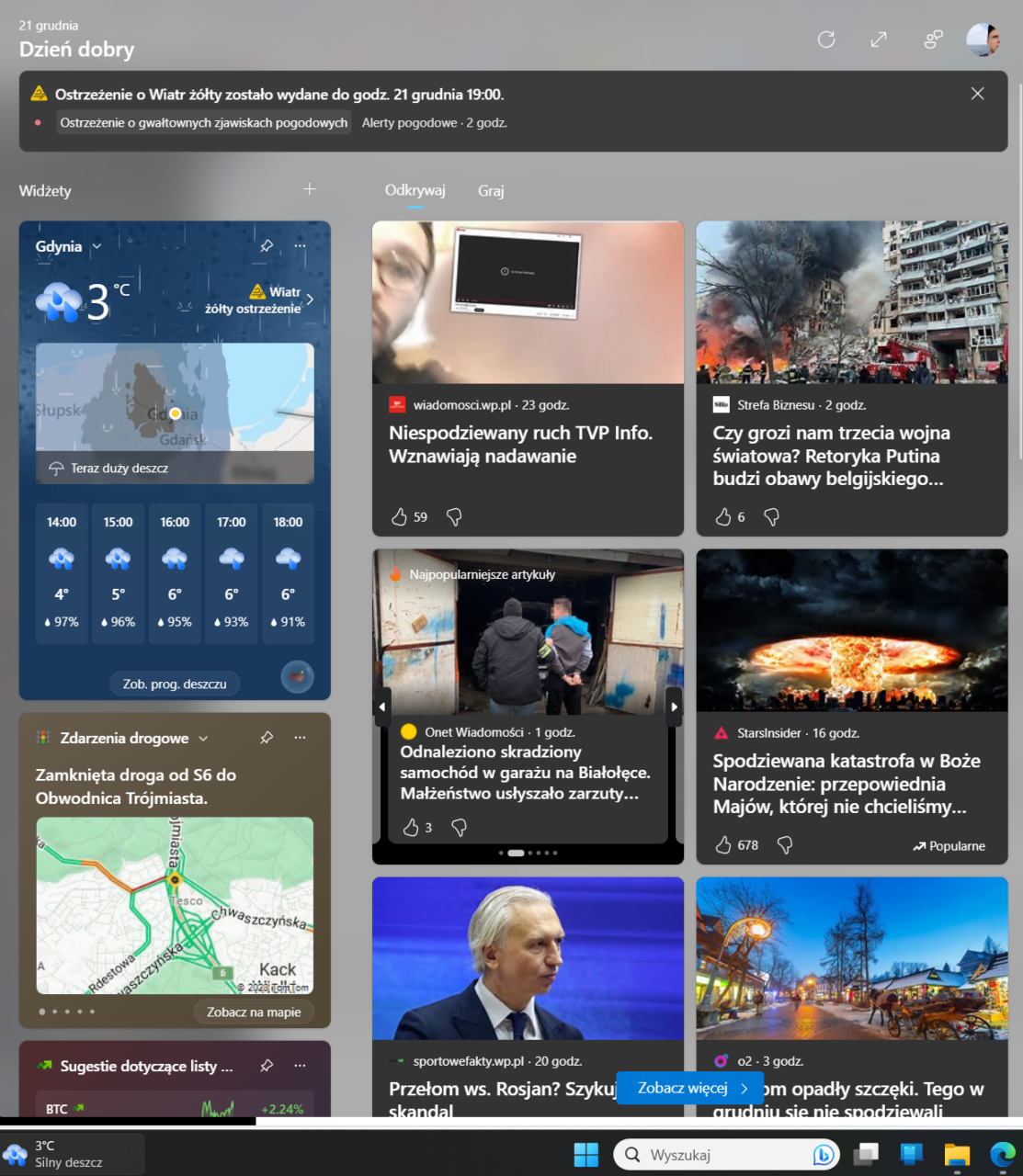
Widżety to małe okna, które prezentują aktualne informacje z ulubionych aplikacji i usług w Windows 11. Można je przypinać, odpinać, zmieniać rozmiar i układać w dowolny sposób na tablicy. Ta została stworzona w taki sposób, aby wyświetlać odpowiednie widżety i spersonalizowaną zawartość zależnie od tego, jak użytkownik z nich korzysta. Ponadto obszar ten ułatwia śledzenie najważniejszych informacji dla użytkownika w danym momencie. Zawieraj spersonalizowany przegląd z wybranych aplikacji i usług, wszystko w wygodnym oknie, które zajmuje połowę ekranu po otwarciu.
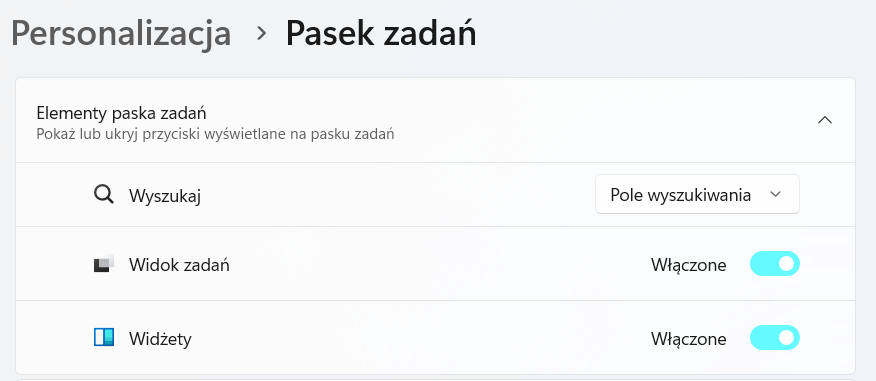
Widżety powinny być domyślnie włączone w Windows 11. Ich miejsce znajduje się w lewym dolnym rogu ekranu. Jeśli jednak jakimś cudem ich nie widzisz na pasku zadań, upewnij się, że są włączone. W tym celu wejdź w Ustawienia > Personalizacja > Pasek zadań. To tutaj przy pozycji Widżety suwak musi świecić się jako włączony.
Widżety w Windows 11 w praktyce
Po włączeniu widżetów wysuwa się okno, które zostało podzielone na dwie części. Po lewej stronie widać widżety ułożone jeden pod drugim. Po prawej z kolei umieszczony został duży „feed” zawierający najważniejsze newsy z różnych portali. Te wiadomości i artykuły są dostosowane do zainteresowań użytkownika. Jak ustawić te obszary, aby były dostosowane do potrzeb korzystającego?
Dostosowanie widżetów
Widżety można bardzo łatwo przypinać, odpinać i układać w dowolnej konfiguracji. Wystarczy złapać dany kafelek, aby go przenieść wyżej lub niżej i zmienić przez to jego kolejność względem pozostałych. Pozostałe opcje znajdują się w menu trzech kropek każdego widżetu.
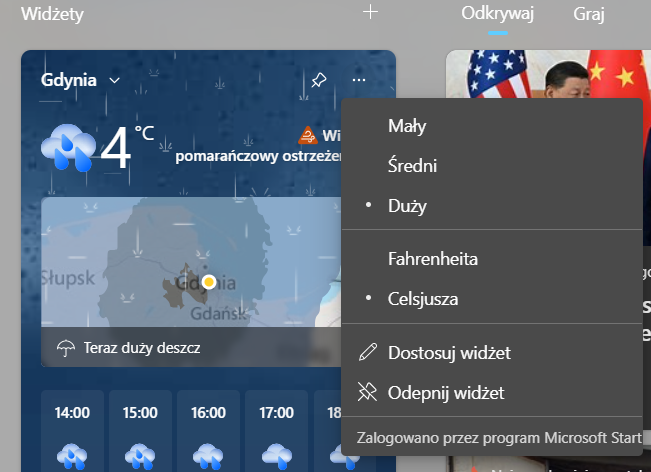
W tym miejscu można:
- Ustawić wielkość kafelka,
- Zmodyfikować dodatkowe opcje – np. w przypadku prognozy pogody – miejsce, w przypadku rynków finansowych – spółki do obserwowania itp.,
- Odpiąć widżet – czyli usunąć go z tablicy.
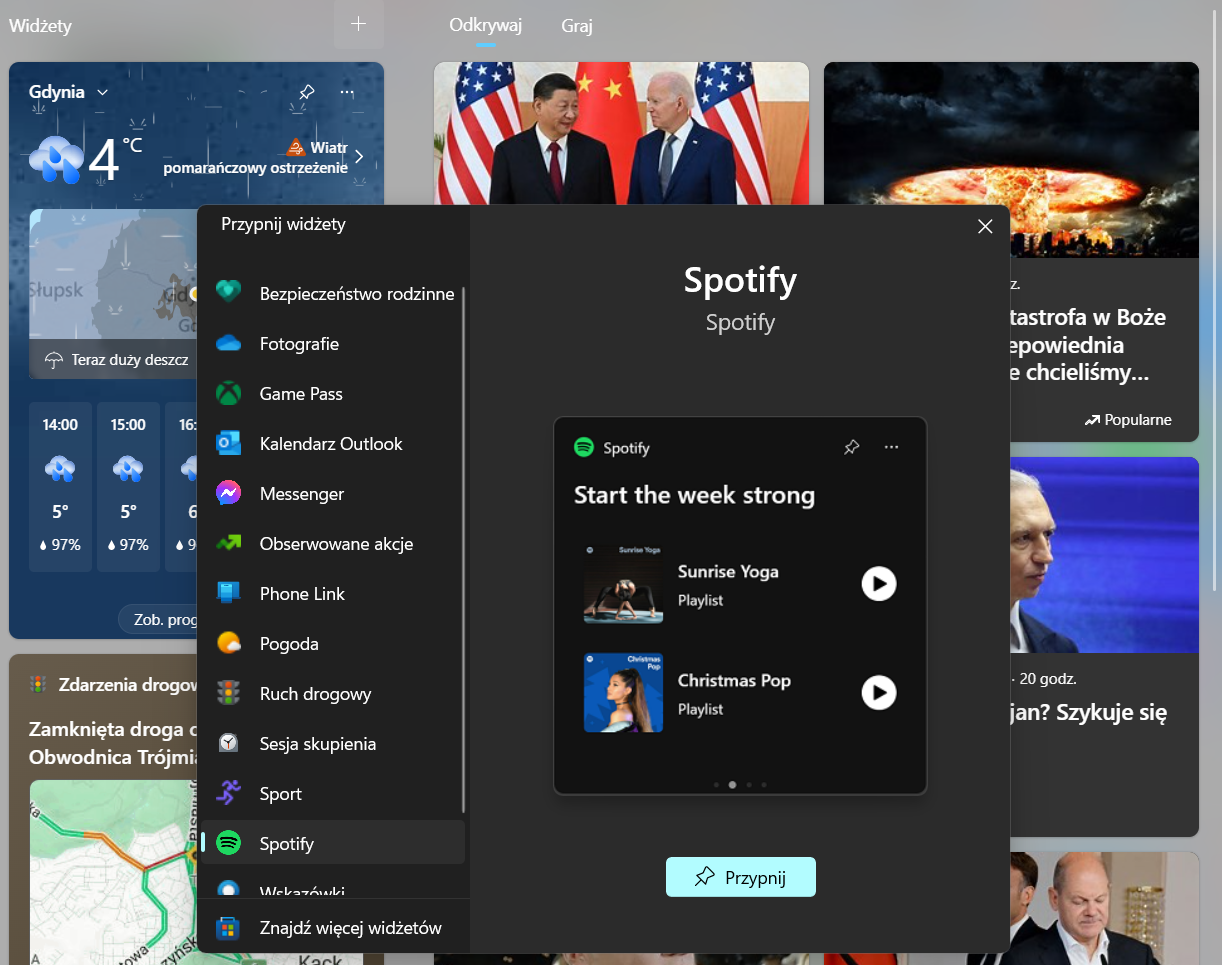
Microsoft umożliwia też dodanie nowych widżetów. Jeszcze rok temu wyglądało to bardzo marnie, jednak teraz, użytkownik ma wybór spośród kilkunastu pozycji bezpośrednio z tego obszaru. Można też kliknąć „Znajdź więcej widżetów”.
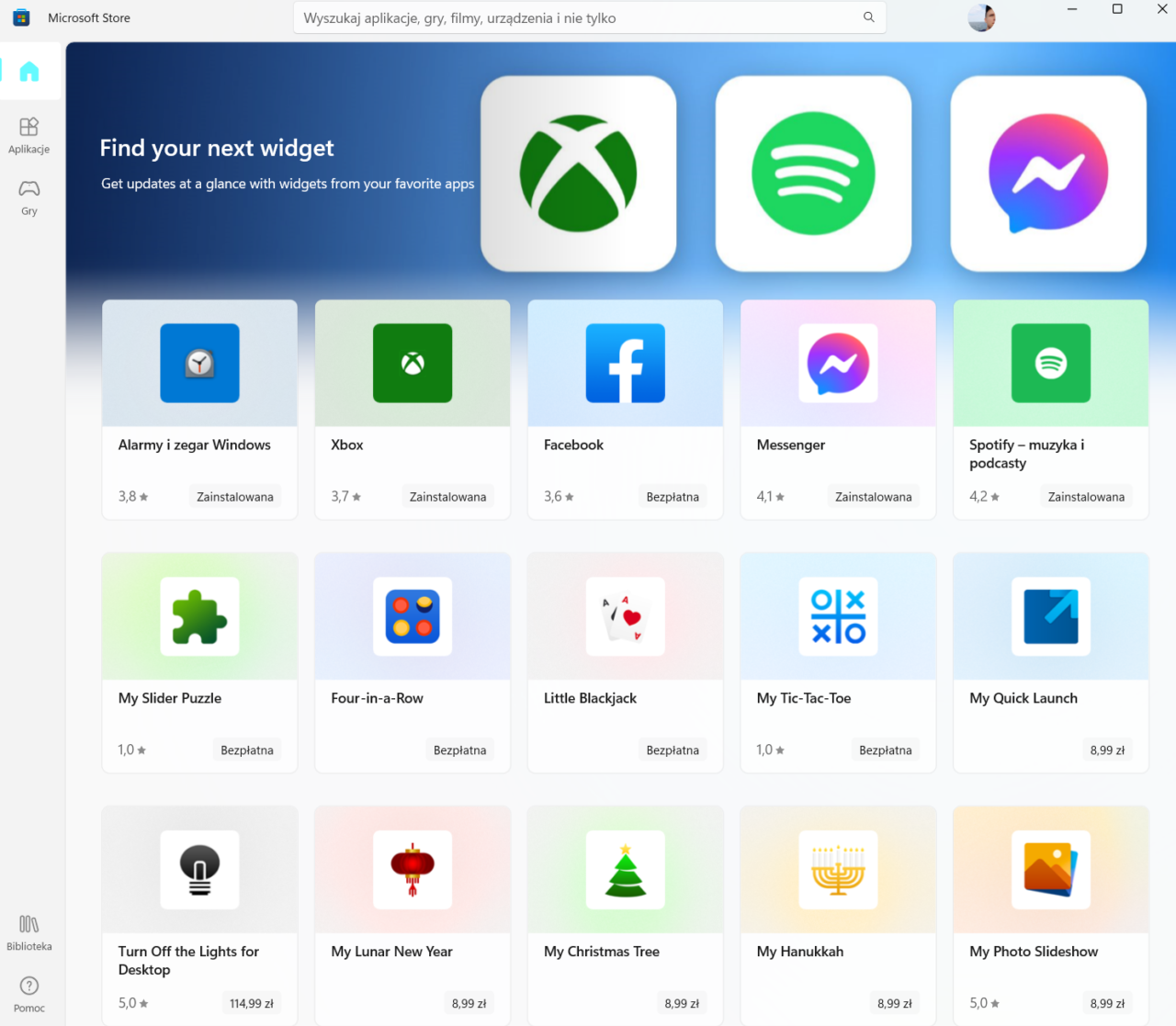
Otworzy się wtedy Sklep Microsoft, w którym znajduje się obecnie ponad 20 pozycji, w tym również płatnych. Przyznam, że nie znalazłem tu pozycji, która by mnie specjalnie porwała, jednak sądzę, że niektórzy z chęcią przypną te dotyczące monitorowania stanu komputera.
Moje ulubione widżety to:
- Rynki finansowe – ten widżet pozwala mi być na bieżąco z notowaniami akcji zarówno w Polsce, jak i na całym świecie. Dodatkowo mogę monitorować kursy walut oraz kryptowalut. Widżet jest systematycznie aktualizowany, co czyni go idealnym rozwiązaniem dla zapracowanych miłośników finansów, którzy dzięki niemu nie przegapią zmian kursów akcji pod koniec dnia,
- Natężenie ruchu to jedno z bardziej praktycznych okienek, które błyskawicznie umożliwia sprawdzenie aktualnych warunków drogowych w mojej okolicy,
- Prognoza pogody – w kilka chwil mogę dowiedzieć się, jaka temperatura powietrza oraz jakie warunki atmosferyczne są prognozowane na najbliższe dni, a nawet godziny. Widżet Pogoda dostarcza w czasie rzeczywistym informacje o aktualnych warunkach pogodowych w danej okolicy, a także prognozę na trzy kolejne dni. Po jednym kliknięciu uzyskuję bardziej szczegółową prognozę.
Warto też dać szansę kafelkom Messengera, Spotify czy Xbox Game Pass.
Dostosowanie wiadomości
W ostatnich miesiącach Widżety poszerzyły obszar wiadomości. Na początku zajmował on jedynie jedną kolumnę, a obecnie jest dwa razy szerszy od kafelków. To właśnie „feed” z newsami sprawia, że ta część Windowsa 11 w końcu stała się dla mnie bardziej użyteczna. Microsoft poprawił też możliwości dostosowania wyświetlanych treści do potrzeb korzystającego.
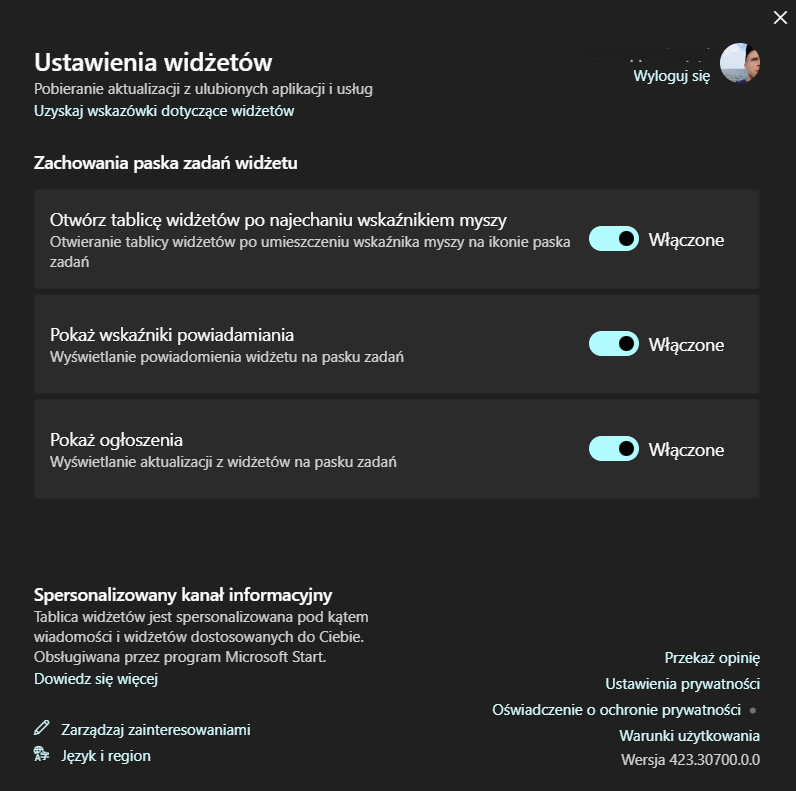
Najważniejsze opcje związane z tą częścią znajdują się w prawym górnym rogu – należy kliknąć zdjęcie profilu użytkownika. Następnie na dole warto wejść w „Zarządzaj zainteresowaniami”. To tutaj z poziomu aplikacji można dodać interesujące pozycje, które wpłyną na wyświetlane w newsach treści. Trzeba zauważyć, że ważne jest zalogowanie się do konta Microsoft, co ułatwi personalizację dostarczanych wiadomości.
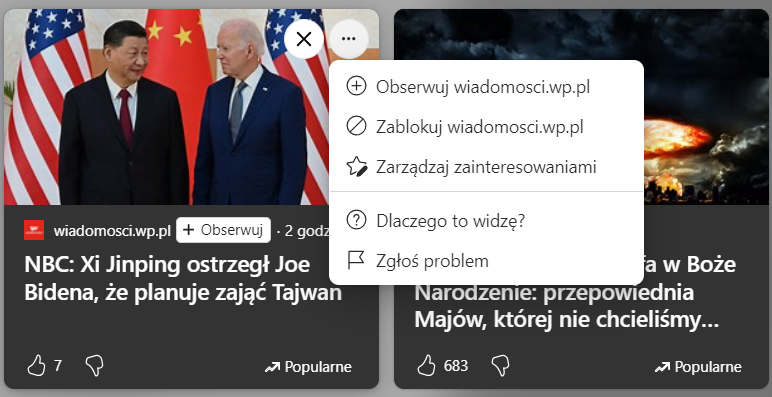
Gdy te już zaczną się pojawiać na ścianie, można pomóc algorytmom w bardziej trafnym podawaniu kolejnych. Jeśli jakiś artykuł mi się nie spodobał albo jest poza moimi zainteresowania, to klikam w znak X nad nim. Mogę też nacisnąć trzy kropki i zablokować przez to konkretną stronę internetową, żeby nie wyświetlała się w sekcji newsowej. Przy artykule widnieją też ikony kciuków. Ten w górę oznacza, że „Więcej podobnych” wiadomości będzie się pojawiało, ten w dół – „mniej podobnych”.
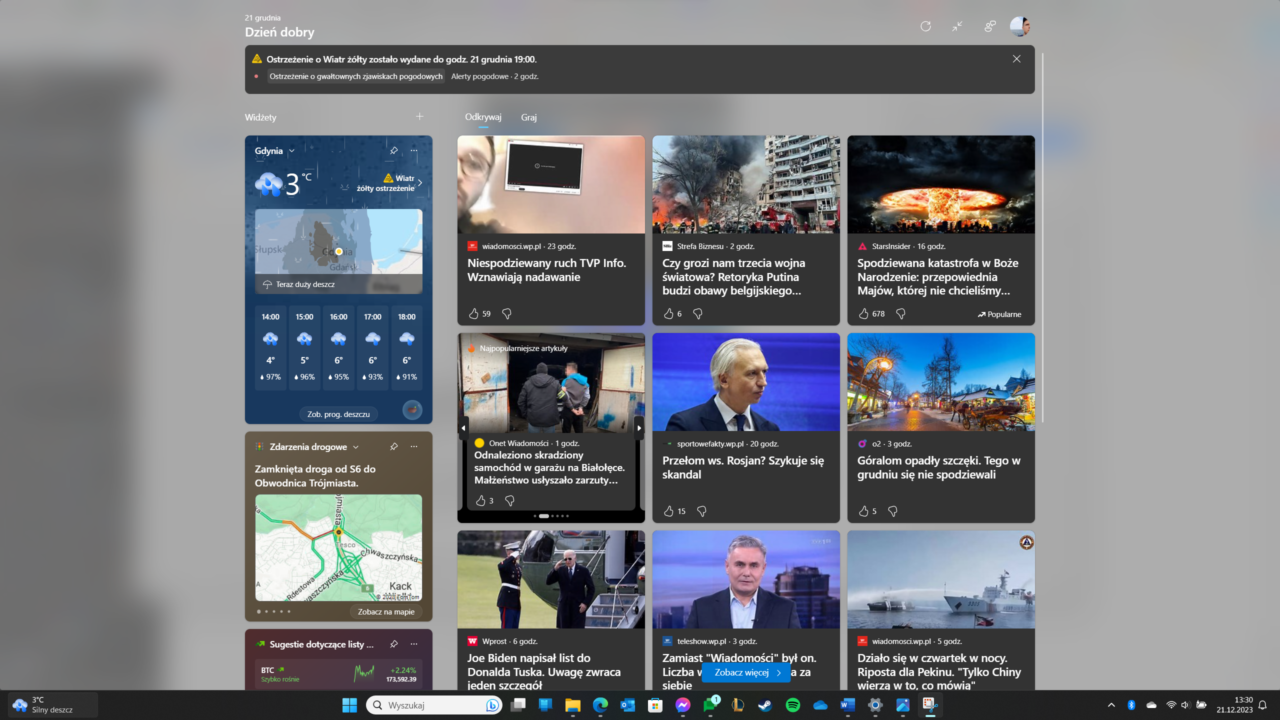
Jeśli użytkownik chce przejrzeć więcej newsów, wystarczy, że przewinie stronę na dół. Może też ją włączyć na cały ekran (ikona dwóch strzałek w górnej części ekranu) – wtedy pojawią się nie dwa, a trzy rzędy z artykułami. W menu na samej górze widać też przycisk, który służy do odświeżania treści, które pojawiły się w tej sekcji.
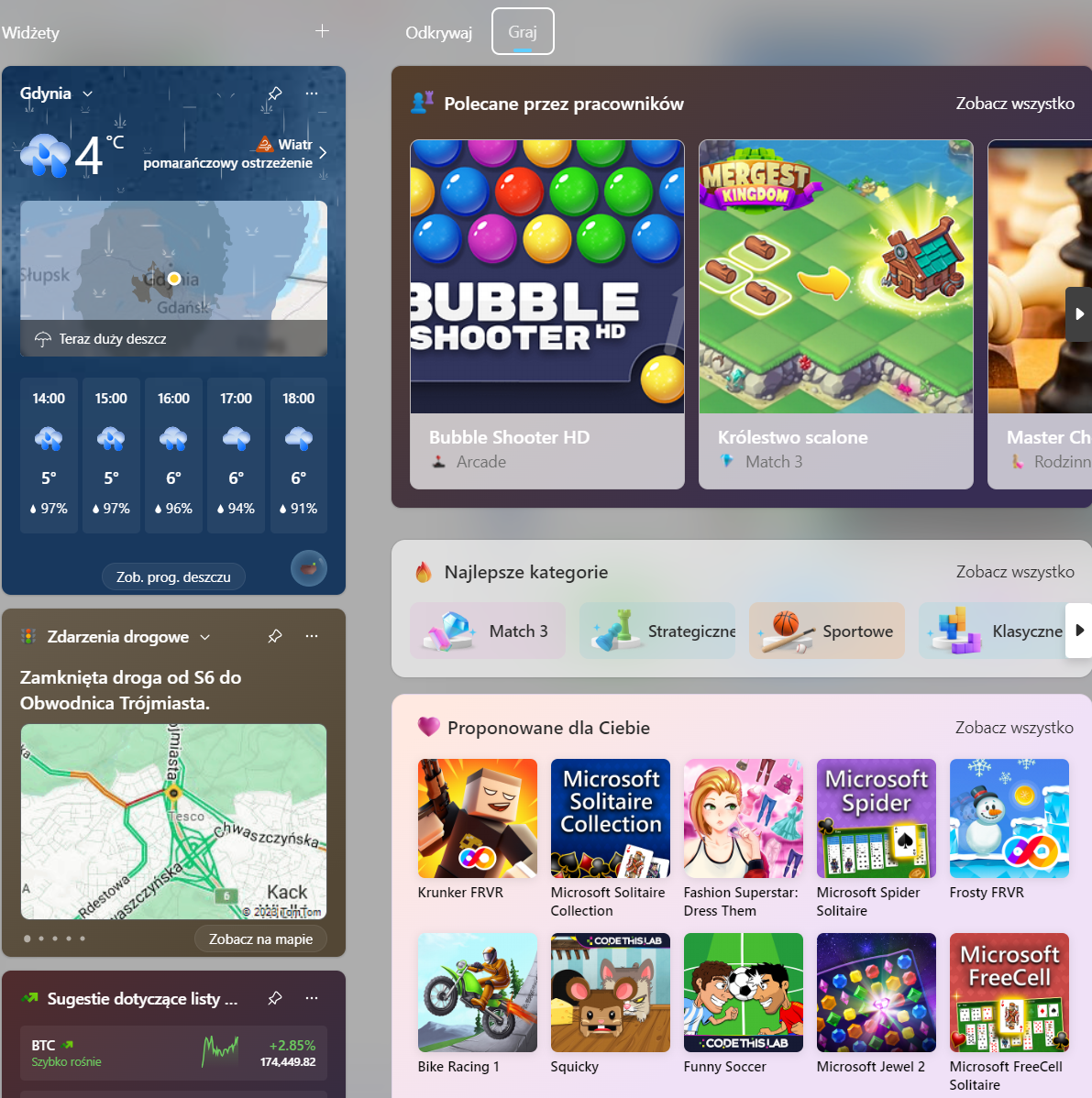
W tym miejscu można też skorzystać z „casualowych” gier. Wystarczy kliknąć zakładkę „Graj”. Znajdziemy tutaj takie tytuły jak Castle Defender Saga, DesignVille czy Bike Racing. Niestety grać nie można bezpośrednio z tego obszaru. Po kliknięciu wybranego tytułu otworzy się strona w przeglądarce, która umożliwi zabawę.
Część odnośników to linki afiliacyjne lub linki do ofert naszych partnerów. Po kliknięciu możesz zapoznać się z ceną i dostępnością wybranego przez nas produktu – nie ponosisz żadnych kosztów, a jednocześnie wspierasz niezależność zespołu redakcyjnego.